- Autor Jason Gerald [email protected].
- Public 2024-01-19 22:12.
- Zuletzt bearbeitet 2025-01-23 12:14.
Haben Sie ein Familienurlaubsvideo, das zu groß ist, um es per E-Mail zu teilen? Vielleicht möchten Sie eine digitale Kopie des Videos haben, die Sie auf einem DVD-Player ansehen können. In diesem wikiHow zeigen wir dir, wie du mit der Burn-App für MacOS und Ashampoos Burning Studio für Windows Videos auf eine DVD brennst oder kopierst. Sie können auch lernen, wie Sie das integrierte Programm des Computers verwenden, um eine Daten-DVD zu erstellen (die Datei- oder Videodaten können nur auf einem Computer angesehen werden).
Schritt
Methode 1 von 5: Erstellen einer Video-DVD mit Ashampoo (Windows)

Schritt 1. Bereiten Sie eine leere DVD vor
Zuerst benötigen Sie einen leeren Datenträger, um die Videos zu kopieren. Sie können leere DVDs in Audio- oder Elektronikgeschäften für weniger als 10.000 Rupien pro Disc (oder etwa 100.000 Rupien pro 10er Packung) kaufen.
- Je nach Größe stehen zwei DVD-Varianten zur Auswahl: 4 GB und 8 GB. Normalerweise reicht eine 4GB DVD für eineinhalb Stunden Video/Film. Bei längeren Laufzeiten müssen Sie möglicherweise eine 8-GB-DVD verwenden.
- Verwenden Sie diese Methode, wenn Sie Videos ansehen möchten, die einen DVD-Player abspielen und einen Computer mit dem Betriebssystem Windows 10, 8 oder 7 haben.

Schritt 2. Legen Sie eine leere DVD in das CD/DVD-Laufwerk des Computers ein
Das Laufwerk befindet sich je nach Marke und Modell des Computers normalerweise vorne am Gehäuse der zentralen Steuereinheit (CPU) oder an der Seite des Laptops. Drücken Sie die Taste am Laufwerk, um das Fach zu öffnen und die Disc einzulegen.
Wenn Ihr Computer kein CD/DVD-Laufwerk hat (zB Netbook), können Sie ein externes CD/DVD-Laufwerk verwenden, das Sie für etwa 250 Tausend Rupien in einem Computer- oder Elektrofachgeschäft kaufen können. Sie müssen kein Programm installieren. Stecken Sie das Laufwerk einfach in den USB-Port Ihres Computers. Danach können Sie es sofort verwenden
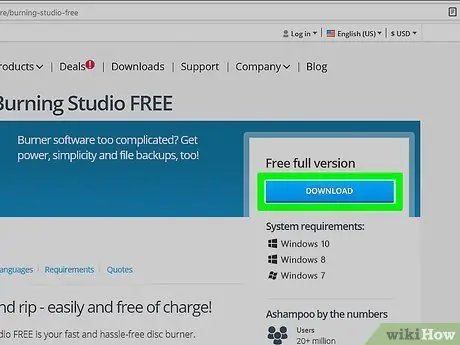
Schritt 3. Laden Sie Burning Studio von https://www.ashampoo.com/en/usd/pin/7110/burning-software/burning-studio-free herunter
Wenn Sie auf die Schaltfläche „ Herunterladen “in blau auf der rechten Seite der Seite, werden Sie während des Programmdownloads auf eine andere Seite weitergeleitet. Führen Sie die heruntergeladene.exe-Datei aus, um Burning Studio von Ashampoo zu installieren.
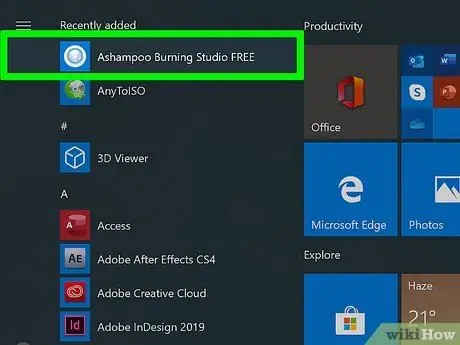
Schritt 4. Öffnen Sie Burning Studio
Wenn das Programm nach der Installation nicht sofort geöffnet wird, können Sie es manuell über das Menü „Start“öffnen.
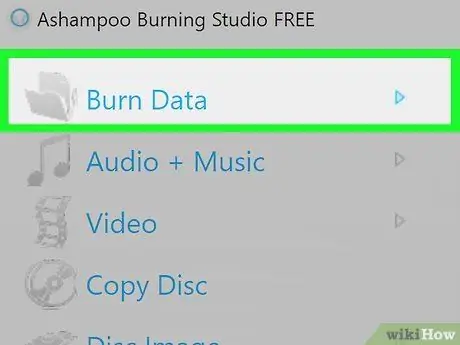
Schritt 5. Bewegen Sie den Mauszeiger über die Option Daten brennen
Dieses Menü befindet sich auf der linken Seite des Programmfensters. Auf der rechten Seite des Fensters öffnet sich ein weiteres Menü.
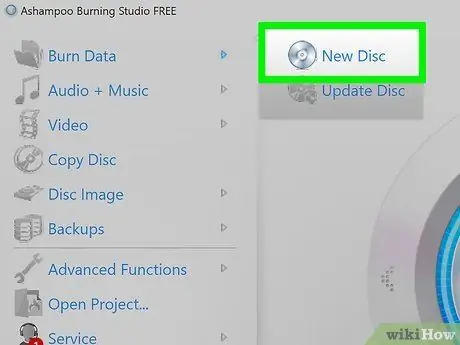
Schritt 6. Klicken Sie auf Neue Disc
Normalerweise ist diese Option die erste Wahl im Menü. Nach dem Anklicken öffnet sich ein neues Fenster.
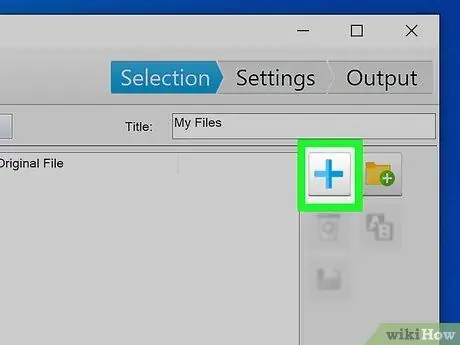
Schritt 7. Klicken Sie auf das Pluszeichen (+)-Symbol
Dieses Symbol befindet sich auf der rechten Seite des Programmfensters. Danach öffnet sich ein Fenster zum Durchsuchen von Dateien.
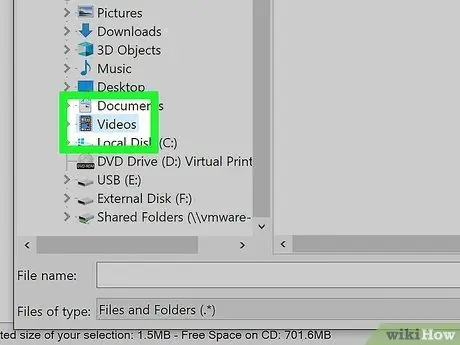
Schritt 8. Öffnen Sie den Videospeicherordner und klicken Sie auf die Datei, die Sie hinzufügen möchten
Sie können mehrere Dateien auswählen, indem Sie die Strg-Taste gedrückt halten, während Sie auf die Dateien klicken.
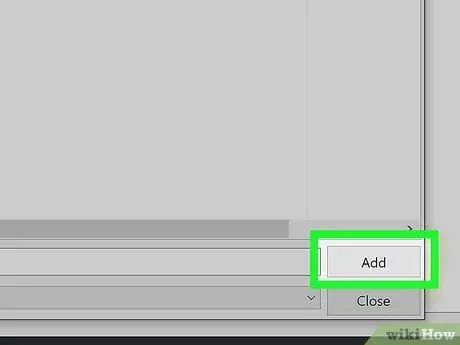
Schritt 9. Klicken Sie auf Hinzufügen
Es befindet sich in der unteren rechten Ecke des Dateibrowserfensters.
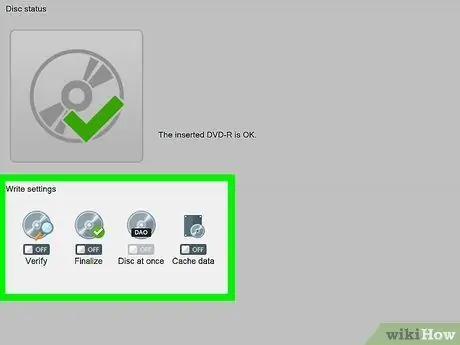
Schritt 10. Klicken Sie auf und wählen Sie das Aufnahme-/Kopierziel im Abschnitt "Writer Settings" aus
Wählen Sie einen leeren DVD-Speicherort/-Laufwerk.
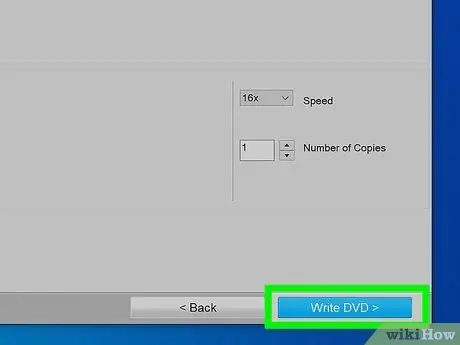
Schritt 11. Klicken Sie auf DVD schreiben
Der Brenn-/Kopiervorgang wird gestartet. Oben auf dem Bildschirm sehen Sie einen Fortschrittsbalken. Diese Leiste zeigt den Brenn-/Kopiervorgang des Videos an und zeigt im Fehlerfall eine Systemmeldung an (zB kann die Datei nicht gebrannt oder auf eine DVD kopiert werden).
Sobald der Vorgang abgeschlossen ist, wird ein Popup-Fenster angezeigt. Sie können auf " Okay " und " Ausgang “, um das Programm zu schließen.
Methode 2 von 5: Erstellen Sie eine Video-DVD mit Brennen (Mac)

Schritt 1. Bereiten Sie eine leere DVD vor
Zuerst benötigen Sie einen leeren Datenträger, um die Videos zu kopieren. Sie können leere DVDs in Audio- oder Elektronikgeschäften für weniger als 10.000 Rupien pro Disc (oder etwa 100.000 Rupien pro 10er Packung) kaufen.
- Je nach Größe stehen zwei DVD-Varianten zur Auswahl: 4 GB und 8 GB. Normalerweise reicht eine 4GB DVD für eineinhalb Stunden Video/Film. Bei längeren Laufzeiten müssen Sie möglicherweise eine 8-GB-DVD verwenden.
- Verwenden Sie diese Methode, wenn Sie Videos ansehen möchten, die einen DVD-Player abspielen und einen Computer mit einem Mac-Betriebssystem haben.

Schritt 2. Legen Sie eine leere DVD in das CD/DVD-Laufwerk des Computers ein
Das Laufwerk befindet sich entweder an der Vorderseite des CPU-Gehäuses oder an der Seite des Laptops oder Monitors, je nachdem, welches Computer-/Laptop-Modell Sie verwenden. Legen Sie die Disc in das Laufwerk ein. Normalerweise zieht der Computer es automatisch.
Wenn Ihr Computer kein CD/DVD-Laufwerk hat (z. B. ein Netbook oder einige Mac-Modelle), können Sie ein externes CD/DVD-Laufwerk verwenden, das in einem Computer- oder Elektronikfachgeschäft für etwa 250 US-Dollar erhältlich ist. Sie müssen kein Programm installieren. Stecken Sie das Laufwerk einfach in den USB-Port Ihres Computers. Danach können Sie es sofort verwenden
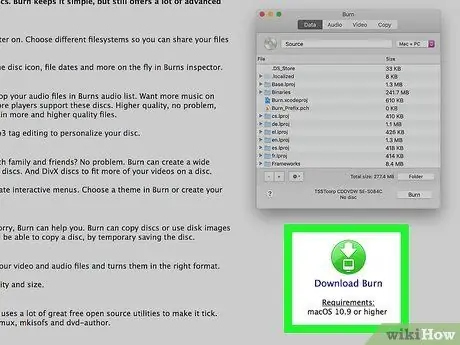
Schritt 3. Laden Sie Burn von https://burn-osx.sourceforge.io/Pages/English/home.html herunter
Mit diesem Programm können Sie Dateien und Dokumente von Ihrem Computer auf eine leere DVD kopieren.
- Rechts auf der Seite sehen Sie einen grünen Download-Button. Doppelklicken Sie nach dem Herunterladen auf die Datei, um den Installationsvorgang abzuschließen. Normalerweise müssen Sie die heruntergeladenen Dateien in den Ordner „Anwendungen“ziehen.
- Möglicherweise müssen Sie App-Downloads von einer beliebigen Quelle zulassen. Diese Berechtigung kann über das Menü eingestellt werden „Systemeinstellungen“> „Sicherheit & Datenschutz“> „Allgemein“.
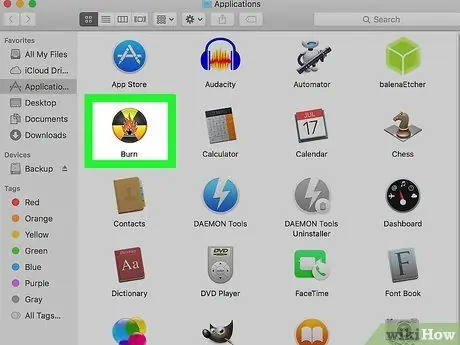
Schritt 4. Führen Sie Brennen aus
Sie finden dieses gelb-schwarze Anwendungssymbol im Ordner „Anwendungen“im Finder-Fenster.
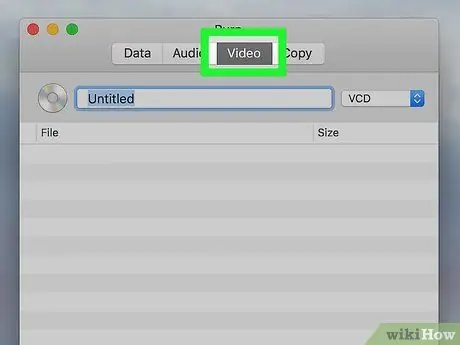
Schritt 5. Klicken Sie auf Videos
Diese Registerkarte befindet sich oben im App-Fenster neben der Option „Audio“.
Geben Sie den gewünschten Namen für die DVD in das dafür vorgesehene Textfeld ein. Sie können beim Benennen von Discs alphanumerische Zeichen verwenden
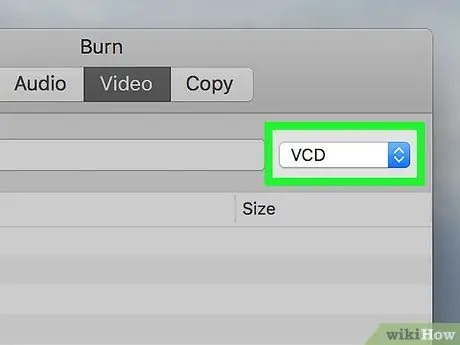
Schritt 6. Klicken Sie auf die Dropdown-Schaltfläche neben der Spalte „Disc-Name“
Mit dieser Option können Sie den Typ der zu brennenden CD angeben.
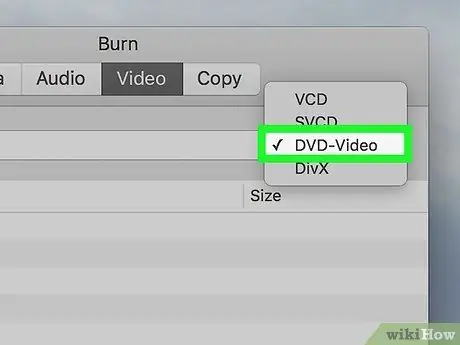
Schritt 7. Wählen Sie DVD-Video
Mit diesem Format können DVDs wie normale DVDs abgespielt werden.
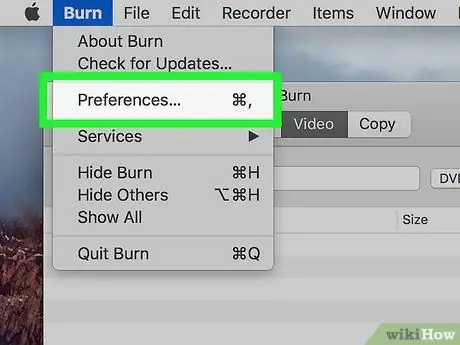
Schritt 8. Klicken Sie auf das Menü Brennen und wählen Sie Präferenzen.
Das Menü "Brennen" befindet sich in der oberen linken Ecke des Bildschirms.
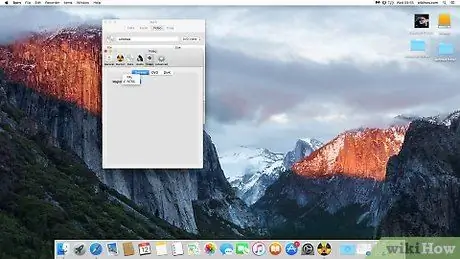
Schritt 9. Klicken Sie auf Videos
Diese Registerkarte befindet sich oben im Fenster, entsprechend den Optionen "Allgemein", "Brenner", "Daten", "Audio" und "Erweitert".
Klicken Sie auf das Dropdown-Menü „Region“und wählen Sie „NTSC“aus der Liste aus. Das Dateiformat wird auf die zu erstellende DVD angewendet, damit der DVD-Player die Disc lesen und abspielen kann. Drücken Sie die rote Schaltfläche in der oberen linken Ecke des Fensters „Optionen“, um das Fenster zu schließen
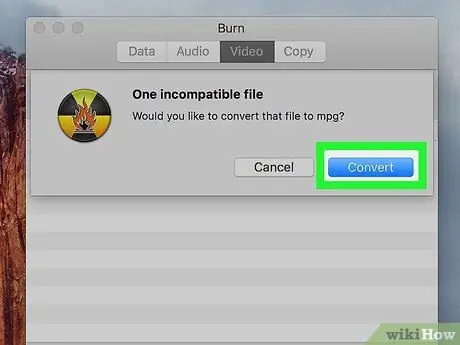
Schritt 10. Suchen Sie das Speicherverzeichnis der Videodatei im Finder und ziehen Sie die Datei dann per Drag & Drop in das Brennfenster
Sie müssen eine Weile warten, während Burn die Videodatei lädt.
Wenn beim Verschieben der Videodatei in das Brennfenster die Aufforderung oder Meldung „Inkompatible Datei“angezeigt wird, klicken Sie auf „ Konvertieren " auf Befehl. Die Videodatei wird in ein vom Programm erkanntes Format konvertiert.
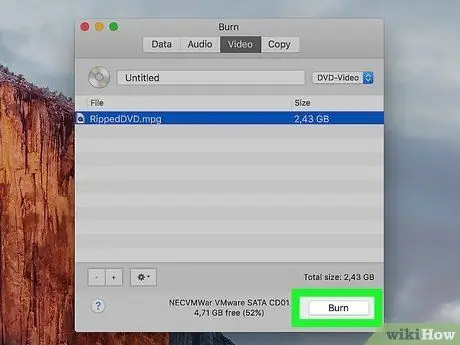
Schritt 11. Klicken Sie auf Brennen
Es befindet sich in der unteren linken Ecke des Bildschirms.
- Wählen Sie im nächsten Fenster die richtige Kopiergeschwindigkeit zum Brennen der DVD aus. Klicken Sie auf die Dropdown-Liste "Geschwindigkeit" und wählen Sie "4x". Mit dieser Option wird das Video mit durchschnittlicher Geschwindigkeit auf die DVD kopiert, ohne die Qualität zu beeinträchtigen oder zu beeinträchtigen. Im Allgemeinen gilt: Je langsamer die gewählte Geschwindigkeit, desto besser die Kopierqualität. „4x“ist zwar nicht die schnellste Geschwindigkeit, aber die beliebteste Option. Klicke noch einmal auf den Button Brennen “, um den DVD-Brennvorgang zu starten.
- Sobald der Vorgang abgeschlossen ist, wird ein DVD-Verknüpfungssymbol auf dem Desktop angezeigt.
Methode 3 von 5: Erstellen einer Daten-DVD über Windows 10

Schritt 1. Bereiten Sie eine leere DVD vor
Zuerst benötigen Sie einen leeren Datenträger, um die Videos zu kopieren. Sie können leere DVDs in Audio- oder Elektronikgeschäften für weniger als 10.000 Rupien pro Disc (oder etwa 100.000 Rupien pro 10er Packung) kaufen.
- Befolgen Sie diese Methode, wenn Sie eine Videodatei auf einer DVD speichern möchten, sie jedoch nicht auf einem DVD-Player ansehen möchten. Sie können weiterhin Videos auf einem Computer mit DVD-ROM-Laufwerk ansehen, indem Sie die DVD einlegen und auf die Videodatei doppelklicken.
- Je nach Größe stehen zwei DVD-Varianten zur Auswahl: 4 GB und 8 GB. Normalerweise reicht eine 4GB DVD für eineinhalb Stunden Video/Film. Bei längeren Laufzeiten müssen Sie möglicherweise eine 8-GB-DVD verwenden.

Schritt 2. Legen Sie eine leere DVD in das CD/DVD-Laufwerk des Computers ein
Das Laufwerk befindet sich entweder an der Vorderseite des CPU-Gehäuses oder an der Seite des Laptops oder Monitors, je nachdem, welches Computer-/Laptop-Modell Sie verwenden. Drücken Sie die Taste am Laufwerk, um das Fach zu öffnen, und legen Sie die Disc ein.
Wenn Ihr Computer kein CD/DVD-Laufwerk hat (zB Netbook), können Sie ein externes CD/DVD-Laufwerk verwenden, das Sie in einem Computer- oder Elektronikfachgeschäft für etwa 250.000 Rupien kaufen können. Sie müssen kein Programm installieren. Stecken Sie das Laufwerk einfach in den USB-Port Ihres Computers. Danach können Sie es sofort verwenden
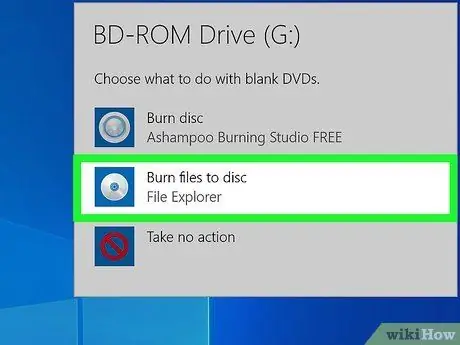
Schritt 3. Klicken Sie auf Brennen
Nach dem Einlegen der DVD in das Laufwerk erscheint ein kleines „Auto-Run“-Fenster auf dem Desktop, in dem Sie gefragt werden, welche Aktion Sie für die DVD auswählen möchten. Klicken " Brennen " Danach wird das Fenster „Disk brennen“angezeigt.
- Wenn das Fenster „Autostart“nicht angezeigt wird, können Sie im Datei-Explorer nach der Videodatei suchen, mit der rechten Maustaste auf die Datei klicken, auf „ Senden “, und wählen Sie das DVD-Laufwerk (zB „D:“).
- Die meisten Windows-Computer verfügen über ein integriertes Programm zum Brennen von CDs oder DVDs. Sie können Windows Media Player auch auf ähnliche Weise verwenden, wenn auf Ihrem Computer nicht das Betriebssystem Windows 10 ausgeführt wird.
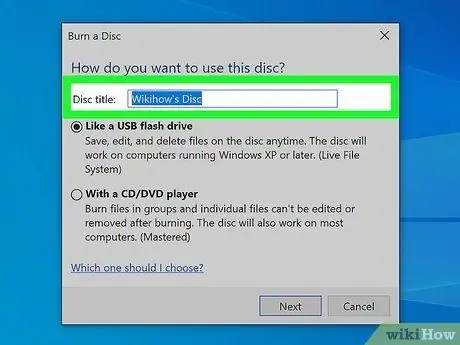
Schritt 4. Geben Sie einen beliebigen Namen für die DVD in das dafür vorgesehene Feld ein
Geben Sie im kleinen Fenster "Disc brennen" einen Namen ein. Stellen Sie sicher, dass Sie die Option „Mit einem CD/DVD-Player“auswählen. Mit dieser Option können Discs sowohl von DVD-Playern als auch von Computern gelesen werden.
Klicken " Nächste " weitermachen. Die DVD wird in einem neuen Fenster angezeigt, wenn die zuvor ausgewählten Dateien auf das CD/DVD-Brennlaufwerk kopiert werden.
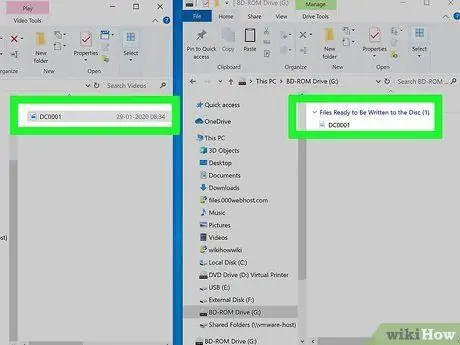
Schritt 5. Gehen Sie zu dem Videospeicherordner, den Sie kopieren möchten
Gehen Sie in das Verzeichnis und wählen Sie die Videodatei aus. Sobald die Datei ausgewählt ist, ziehen Sie sie in das DVD-Fenster. Die Videodatei wird auf DVD kopiert und kann gebrannt werden.
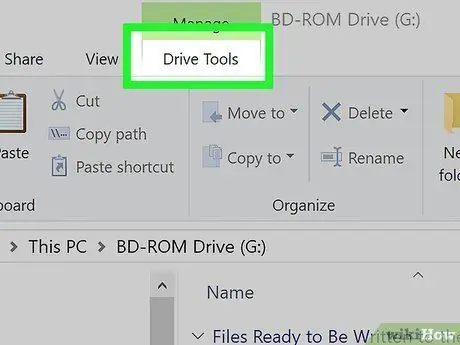
Schritt 6. Klicken Sie auf die Registerkarte Drive Tools
Es ist eine Registerkarte oben im Popup-Fenster.
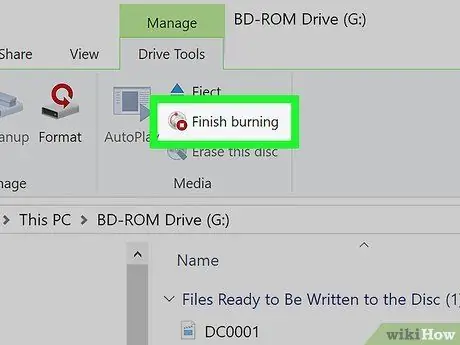
Schritt 7. Klicken Sie auf Brennen beenden
Diese Option ist normalerweise die zweite Option in der Liste unter der Schaltfläche "Auswerfen".
Das Brennen von Videos auf DVD kann je nach Länge des Videos einige Minuten dauern. Die DVD wird nach Abschluss des Vorgangs automatisch aus dem Laufwerk ausgeworfen
Methode 4 von 5: Erstellen einer Daten-DVD mit Windows Media Player

Schritt 1. Bereiten Sie eine leere DVD vor
Zuerst benötigen Sie einen leeren Datenträger, um die Videos zu kopieren. Sie können leere DVDs in Audio- oder Elektronikgeschäften für weniger als 10.000 Rupien pro Disc (oder etwa 100.000 Rupien pro 10er Packung) kaufen.
- Befolgen Sie diese Methode, wenn Sie eine Videodatei auf einer DVD speichern möchten, sie jedoch nicht auf einem DVD-Player ansehen möchten. Sie können weiterhin Videos auf einem Computer mit DVD-ROM-Laufwerk ansehen, indem Sie die DVD einlegen und auf die Videodatei doppelklicken.
- Je nach Größe stehen zwei DVD-Varianten zur Auswahl: 4 GB und 8 GB. Normalerweise reicht eine 4GB DVD für eineinhalb Stunden Video/Film. Bei längeren Laufzeiten müssen Sie möglicherweise eine 8-GB-DVD verwenden.

Schritt 2. Legen Sie eine leere DVD in das CD/DVD-Laufwerk des Computers ein
Das Laufwerk befindet sich entweder an der Vorderseite des CPU-Gehäuses oder an der Seite des Laptops oder Monitors, je nachdem, welches Computer-/Laptop-Modell Sie verwenden. Drücken Sie die Taste am Laufwerk, um das Fach zu öffnen, und legen Sie die Disc ein.
Wenn Ihr Computer kein CD/DVD-Laufwerk hat (zB Netbook), können Sie ein externes CD/DVD-Laufwerk verwenden, das Sie in einem Computer- oder Elektronikfachgeschäft für etwa 250.000 Rupien kaufen können. Sie müssen kein Programm installieren. Stecken Sie das Laufwerk einfach in den USB-Port Ihres Computers. Danach können Sie es sofort verwenden
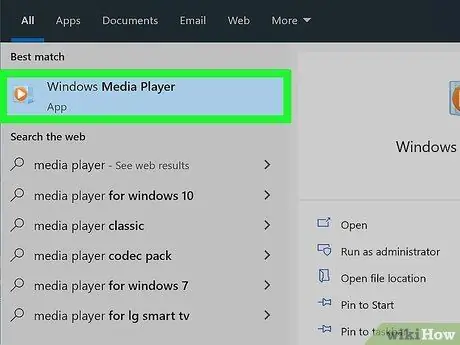
Schritt 3. Öffnen Sie den Windows Media Player
Sie finden dieses Programm im Menü "Start". Sie können auch „wmp“in die Windows-Suchleiste eingeben.
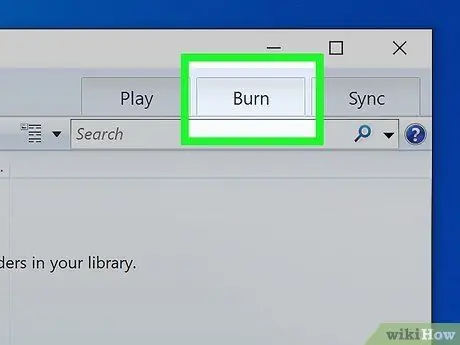
Schritt 4. Klicken Sie auf Brennen
Es befindet sich in der oberen rechten Ecke des Fensters zwischen den Schaltflächen "Play" und "Sync".
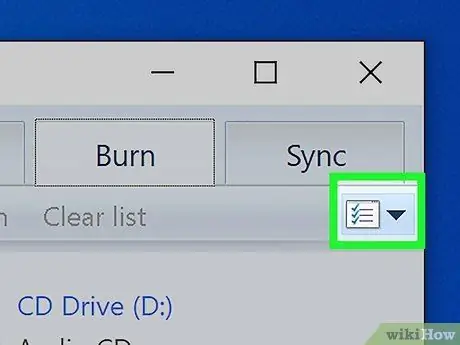
Schritt 5. Klicken Sie auf das angekreuzte Papiersymbol
Ein Dropdown-Menü wird geöffnet.
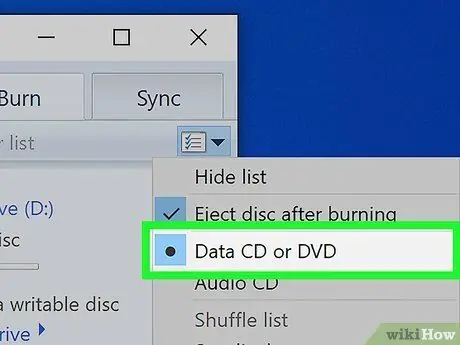
Schritt 6. Klicken Sie auf Daten-CD oder -DVD
Diese Option zeigt an, dass Sie eine Videodatei brennen und nicht nur eine Tonspur.
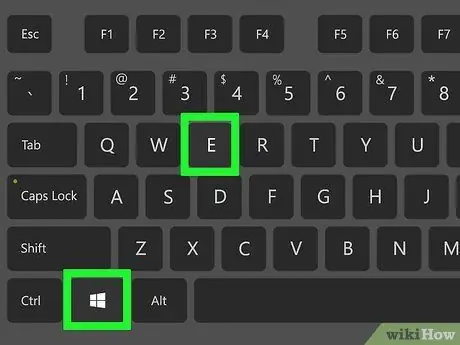
Schritt 7. Drücken Sie Win+E, um den Windows-Datei-Explorer zu öffnen
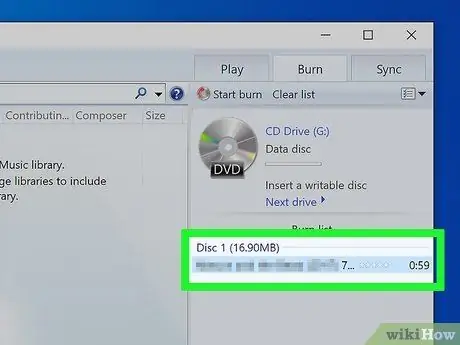
Schritt 8. Ziehen Sie Videodateien per Drag & Drop in die Brennliste im Windows Media Player
Sie können diese Liste sehen, nachdem Sie auf die vorherige Registerkarte „Brennen“geklickt haben.
Wenn Sie eine Videodatei hinzufügen, sehen Sie den verbleibenden freien Speicherplatz auf der DVD unter dem DVD-Namen. Sie können Dateien auch per Drag & Drop verschieben, um sie neu zu positionieren, bevor sie gebrannt oder auf eine DVD kopiert werden
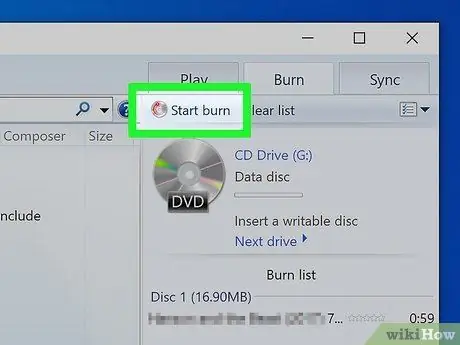
Schritt 9. Klicken Sie auf Brennen starten
Diese Schaltfläche befindet sich über dem DVD-Namen.
Das Brennen von Videos auf DVD kann je nach Länge des Videos einige Minuten dauern. Die DVD wird nach Abschluss des Vorgangs automatisch aus dem Laufwerk ausgeworfen
Methode 5 von 5: Erstellen einer Daten-DVD auf einem Mac Computer

Schritt 1. Bereiten Sie eine leere DVD vor
Zuerst benötigen Sie einen leeren Datenträger, um die Videos zu kopieren. Sie können leere DVDs in Audio- oder Elektronikgeschäften für weniger als 10.000 Rupien pro Disc (oder etwa 100.000 Rupien pro 10er Packung) kaufen.
- Je nach Größe stehen zwei DVD-Varianten zur Auswahl: 4 GB und 8 GB. Normalerweise reicht eine 4GB DVD für eineinhalb Stunden Video/Film. Bei längeren Laufzeiten müssen Sie möglicherweise eine 8-GB-DVD verwenden.
- Befolgen Sie diese Methode, wenn Sie eine Videodatei auf einer DVD speichern möchten, sie jedoch nicht auf einem DVD-Player ansehen möchten. Sie können weiterhin Videos auf einem Computer mit DVD-ROM-Laufwerk ansehen, indem Sie die DVD einlegen und auf die Videodatei doppelklicken.

Schritt 2. Legen Sie eine leere DVD in das CD/DVD-Laufwerk des Computers ein
Das Laufwerk befindet sich entweder an der Vorderseite des CPU-Gehäuses oder an der Seite des Laptops oder Monitors, je nachdem, welches Computer-/Laptop-Modell Sie verwenden. Legen Sie die Disc in das Laufwerk ein. Normalerweise zieht der Computer es automatisch.
Wenn Ihr Computer kein CD/DVD-Laufwerk hat (z. B. ein Netbook oder einige Mac-Modelle), können Sie ein externes CD/DVD-Laufwerk verwenden, das in einem Computer- oder Elektronikfachgeschäft für etwa 250 US-Dollar erhältlich ist. Sie müssen kein Programm installieren. Stecken Sie das Laufwerk einfach in den USB-Port Ihres Computers. Danach können Sie es sofort verwenden
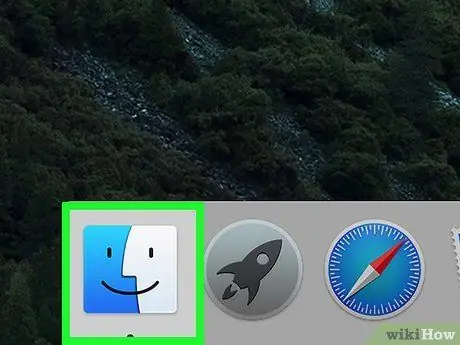
Schritt 3. Finder öffnen
Wenn Sie eine leere Disc einlegen, wird möglicherweise ein Popup-Fenster angezeigt, in dem Sie gefragt werden, welche Aktion Sie auf der DVD ausführen möchten. Sie können den Finder von diesem Fenster aus öffnen oder auf sein Symbol im Dock Ihres Computers klicken.
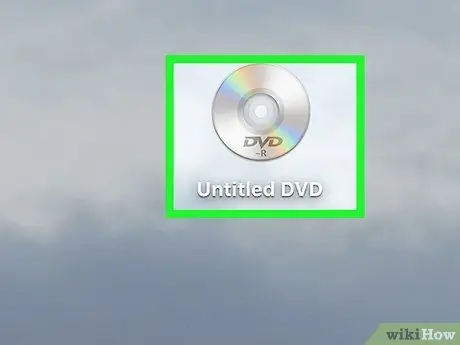
Schritt 4. Doppelklicken Sie auf dem Desktop auf das Disc-Image
Sie müssen ein Finder-Fenster und ein separates Fenster für den DVD-Rohling öffnen.
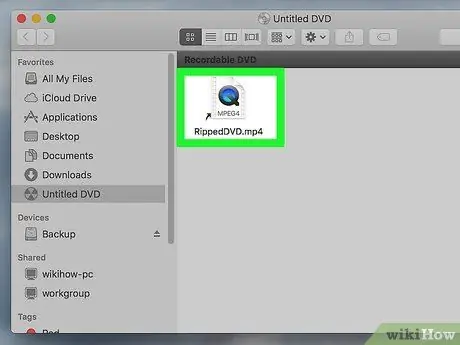
Schritt 5. Ziehen Sie die Videodatei per Drag & Drop in ein leeres DVD-Fenster
Die Originaldatei wird nicht auf eine leere DVD verschoben. Der Inhalt, den Sie in einem leeren DVD-Fenster sehen, ist jedoch ein Alias oder eine Verknüpfung zur Originaldatei.
Sie können den Inhalt im DVD-Fenster auch umbenennen und neu positionieren. Nach dem Brennen der DVD werden die Dateien entsprechend der vorgenommenen Änderungen oder Anordnung in derselben Reihenfolge und mit demselben Dateinamen angezeigt
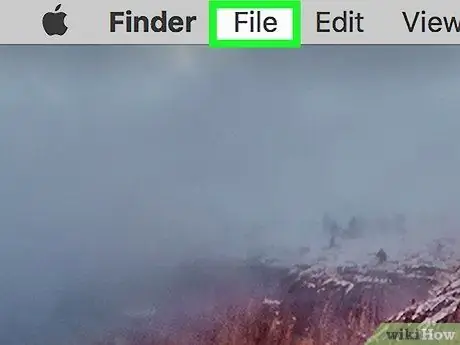
Schritt 6. Klicken Sie auf das Menü Datei
Es befindet sich in der oberen linken Ecke des Bildschirms.
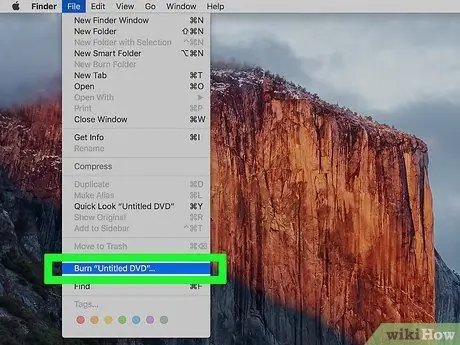
Schritt 7. Klicken Sie auf Brennen
Auf dem Bildschirm werden einige Anweisungen angezeigt, die befolgt werden müssen. Sie werden auch aufgefordert, die Disc nicht auszuwerfen, bis der Brennvorgang abgeschlossen ist.






